联想电脑开机显示PXE-MOF:Exiting Intel PXE ROM怎么处理 联想电脑PXE-MOF错误解决方法
更新时间:2024-06-16 09:47:12作者:yang
当您开启联想电脑时,突然出现PXE-MOF:Exiting Intel PXE ROM错误提示,这可能是由于硬盘或系统启动项设置问题所致,为了解决这一问题,您可以尝试重新设置启动项或检查硬盘连接是否稳固。您也可以尝试使用系统修复工具或重装系统来解决这一错误。在遇到这一问题时,及时采取正确的解决方法可以帮助您快速恢复电脑正常使用。
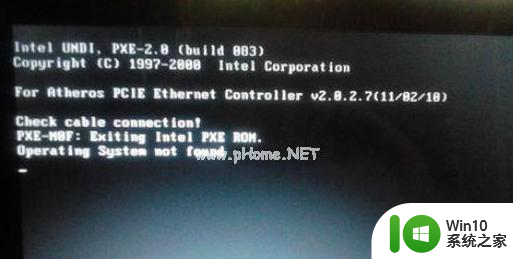
具体步骤如下:
1、开机启动过程中按F2或Fn+F2进入bios,台式机是按del,将网卡引导芯片屏蔽,如下图device --> network setup;
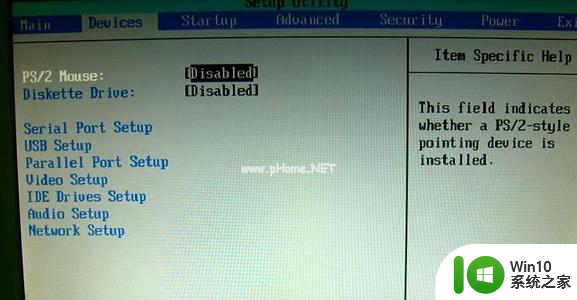
2、pxe boot agent,选择后按回车设置为disable;
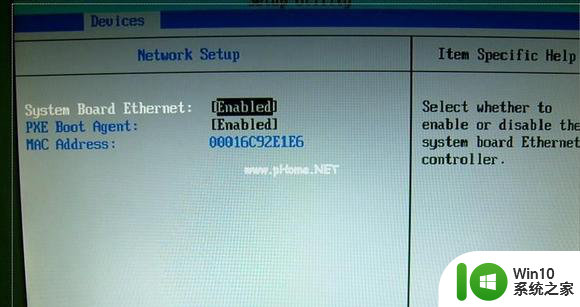
3、在启动选项中调整启动顺序,可尝试将图中第6项 PCI BEV(网卡相关选项)使用x键排除,最后按F10保存重启。
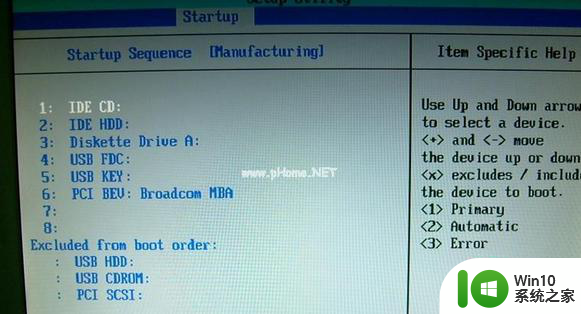
以上就是联想电脑开机显示PXE-MOF:Exiting Intel PXE ROM怎么处理的全部内容,还有不懂得用户就可以根据小编的方法来操作吧,希望能够帮助到大家。
联想电脑开机显示PXE-MOF:Exiting Intel PXE ROM怎么处理 联想电脑PXE-MOF错误解决方法相关教程
- 联想电脑开不了机的处理方法 联想电脑开不了机怎么办
- 联想笔记本电脑开机提示蓝屏代码0x000000ed如何处理 联想笔记本电脑蓝屏代码0x000000ed解决方法
- 联想小新打不开机 联想小新电脑无法开机的解决方法
- 联想笔记本电脑显示已连接适配器未充电怎么办 联想笔记本电脑显示已连接适配器未充电解决方法
- 联想电脑电池管理在哪里 联想电脑电池管理怎么找
- 联想开机密码怎么设置 联想电脑如何设置开机密码
- 联想电脑黑屏只有鼠标箭头怎么修复 联想电脑黑屏只有鼠标箭头显示怎么解决
- 联想笔记本电脑开不了机怎么办 怎样解决联想电脑崩溃死机无法启动的问题
- 联想电脑一键优盘装机教程 联想电脑一键优盘装机步骤
- 联想电脑设置bios的方法 联想台式电脑BIOS设置步骤详解
- 联想电脑无法开机怎么解决 联想笔记本开机后黑屏无法进入系统怎么办
- 联想电脑太卡了如何关机 联想电脑关机指令
- u盘需要管理员身份权限才能复制怎么解决 如何解决u盘需要管理员身份权限才能复制的问题
- 在感染病毒的U盘中将文件安全转移出来的方法 如何在感染病毒的U盘中安全地转移文件
- XP系统出现错误0XC0000417怎么解决 XP系统出现错误0XC0000417怎么修复
- 华硕笔记本U盘启动的设置方法 华硕笔记本如何设置使用U盘启动
电脑教程推荐
- 1 在感染病毒的U盘中将文件安全转移出来的方法 如何在感染病毒的U盘中安全地转移文件
- 2 XP系统编辑记事本无法保存怎么办 XP系统记事本保存失败解决方法
- 3 win8系统查看无线网络流量最快捷的方法 win8系统如何查看无线网络流量使用情况
- 4 解决u盘无法正常使用的几种方法 U盘无法正常识别的解决方法
- 5 蓝牙耳机连上电脑但是没有声音如何修复 蓝牙耳机与电脑连接无声音怎么解决
- 6 u盘拒绝访问显示你没有权限查看怎么解决 U盘拒绝访问怎么解决
- 7 如何使用HD Tune Pro检测接口crc错误计数 HD Tune Pro接口crc错误计数检测方法
- 8 电脑提示显示器驱动程序已停止响应并且已恢复如何处理 电脑显示器驱动程序停止响应怎么办
- 9 xp系统中如何禁止在桌面创建快捷方式 xp系统如何禁止用户在桌面创建程序快捷方式
- 10 虚拟机上分辨率比电脑分辨率小怎么办 虚拟机分辨率调整方法
win10系统推荐
- 1 雨林木风ghost w10企业家庭版32系统下载v2023.02
- 2 雨林木风ghostwin1032位免激活专业版
- 3 游戏专用win10 64位智能版
- 4 深度技术ghost win10稳定精简版32位下载v2023.02
- 5 风林火山Ghost Win10 X64 RS2装机专业版
- 6 深度技术ghost win10 64位专业版镜像下载v2023.02
- 7 联想笔记本ghost win10 64位快速旗舰版v2023.02
- 8 台式机专用Ghost Win10 64位 万能专业版
- 9 ghost windows10 64位精简最新版下载v2023.02
- 10 风林火山ghost win10 64位官方稳定版下载v2023.02